CAN设置
相关视频:CAN设置
1. 概述
CAN是一种常用的通信协议,目前LabGenius需要使用外置的CAN采集设备进行CAN通信,在使用时您需要将CAN采集设备连接至PC,并且安装好适当的CAN驱动程序。本软件支持CAN和CANFD消息的发送和接收,同时提供了几种常用的CAN采集设备驱动程序,方便您快速完成设置。
2. 支持的CAN采集设备
您在使用本软件连接CAN设备前,请您仔细阅读以下说明,查看软件是否支持您的CAN采集设备,如果您的设备暂时不被支持,请您联系您的供应商,以获取更多信息。
目前LabGenius软件提供了如下CAN采集设备的支持,并且在安装包中包含了相关驱动程序:
- 珠海创新:
- USBCAN-1/2
- ZLG致远电子:
- USBCAN-I/II
- USBCAN-E/2E-U
- USBCAN-4E-U
- USBCANFD-100/200U
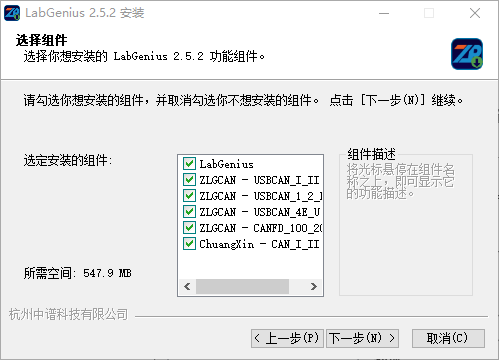
如果您再安装时未勾选安装驱动,您可以自行查找其设备驱动。
3. 设备管理
点击“菜单-设置-设备联动-设备管理”1,打开设备管理对话框。
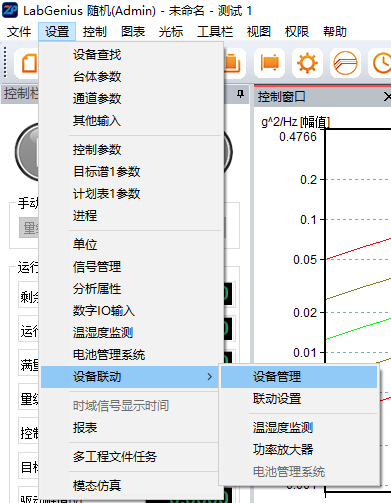
您可以按如下步骤添加一台设备:
- 点击左下角“添加”按钮,添加一台设备;
- 选中刚刚添加的设备,在右侧编辑其名称和描述;
- 确认“启用”已勾选;
- 点击右下角“设置...”按钮,配置该设备的具体参数。
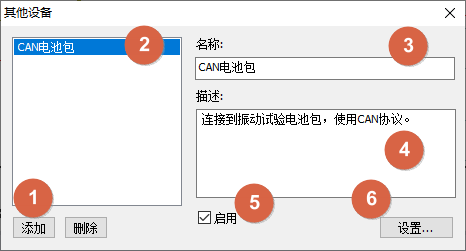
4. 参数设置
点击设备管理的“设置...”按钮后,将打开“自定义设备”对话框,您将在此处进行具体的通信参数和协议设置。
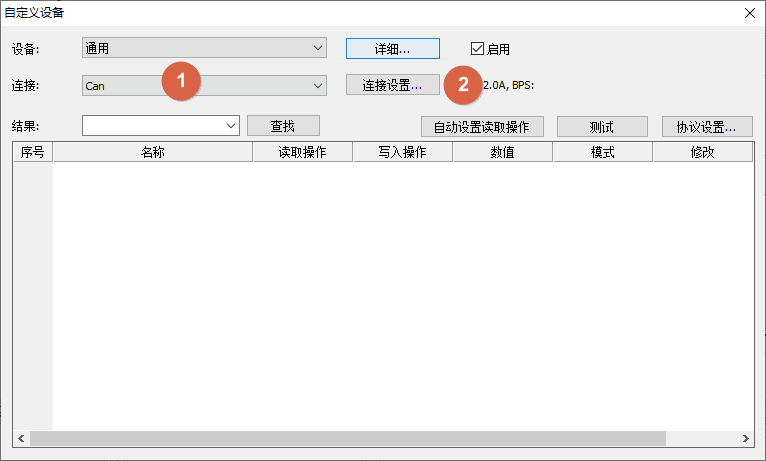
4.1 连接设置
首先请按照如下步骤,配置连接设置:
- 在“连接”中选择“Can”
- 点击“连接设置...”按钮,打开连接设置对话框。
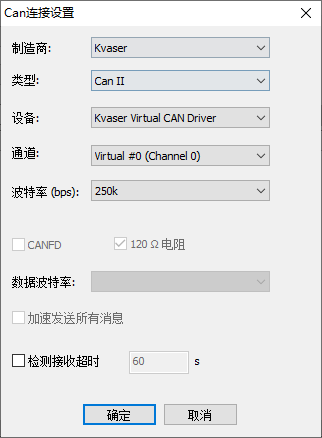
请按照从上到下的顺序,依次设置各参数,其含义如下:
- 制造商:选择设备的制造商(珠海创新: ChuangXin Techonology, ZLG致远科技:ZLG)
- 类型:选择设备型号
- 设备:信号选择后将自动发现已经连接的设备,请在此处选择要使用的设备。2
- 通道:选择通道编号
- 波特率:设置仲裁波特率
- CANFD:如果当前设备支持CANFD,可以选择是否使用CANFD
- 120ou电阻:是否启用末端电阻
- 数据波特率:当启用CANFD时,设置数据波特率
- 加速发送所有消息:当启用CANFD时,是否把所有消息都用CANFD模式发送
- 监测接收超时:当超过设定时间未收到任何消息时认为设备断开连接
点击“确定”后,保存该设置。
4.2 协议设置
点击“协议设置...”按钮,打开CAN通信协议对话框。
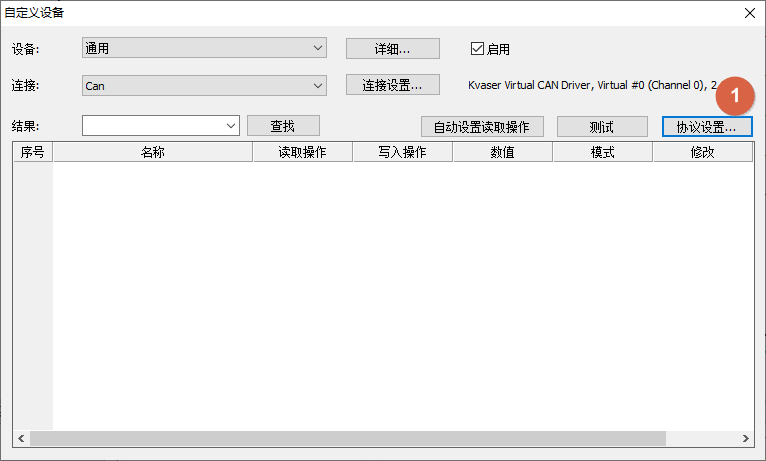
在"Can通信协议"对话框中,点击右下角“导入”按钮,导入您的DBC文件。在列表中将列出全部的消息内容,您可以在此查看导入的协议是否被正确读取。
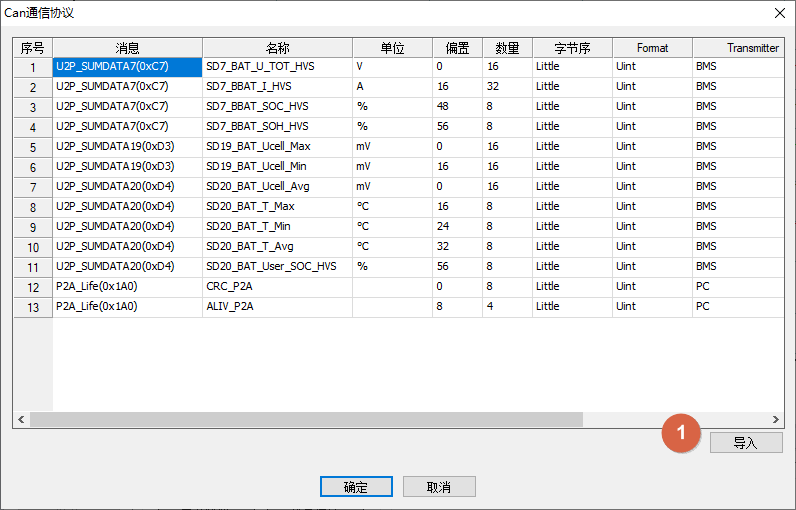
点击“确定”按钮,保存设置。
4.3 数据使用
目前CAN的连接和协议均已经配置完毕,还需要对软件将如何使用这些数据进行配置。当您的数据数量较少,并且这些数据全部只用于查看时,您可以点击“自动设置读取操作”,软件自动将所有数据设置为读取操作,您可后续在“设备联动”面板,查看这些数据。
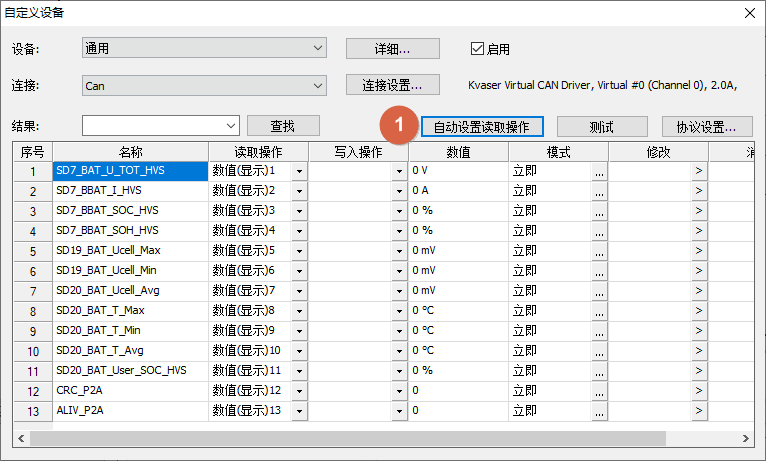
如果这样配置不满足您的要求时,您可以继续查看设备模型,查看如何配置这些项目。
4.4 完成配置
此时您已经完成全部配置,您可以关闭“自定义设备”和设备管理对话框。软件将自动弹出“设备联动”面板。
您可以继续阅读以下内容,查看各功能的具体用法: